在VSCode中查看扩展贡献点需进入扩展详情页,滚动至“功能”部分可查看命令、配置、快捷键等信息;2. 进入扩展安装目录下的package.json文件,查找contributes字段可查看完整贡献定义;3. 通过命令面板执行“Developer: Show Running Extensions”可查看扩展运行时贡献。最准确方式是直接查看package.json中的contributes字段,而详情页提供用户友好摘要,帮助了解扩展新增功能。
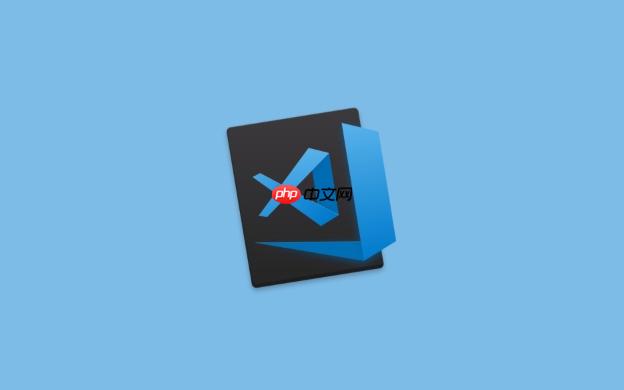
在 VSCode 中查看扩展的贡献点(Contributions),可以直接通过扩展详情页面获取相关信息。VSCode 本身没有专门列出“贡献点”的独立面板,但可以通过以下方式查看扩展具体添加了哪些功能或界面元素。
打开 VSCode 的扩展视图(快捷键 Ctrl+Shift+X 或点击侧边栏扩展图标),搜索你安装的扩展,点击进入其详情页:
如果你想看到完整的贡献点定义,可以查看扩展的源码:
~\.vscode\extensions
~/.vscode/extensions
~/.vscode/extensions
VSCode 提供了命令可以查看当前激活扩展的运行时信息:
基本上就这些。直接看 package.json 中的 contributes 是最准确的方式,而扩展详情页提供了用户友好的摘要。不复杂但容易忽略的是,很多功能其实都藏在“功能”标签下,仔细看就能发现扩展到底加了什么。
以上就是怎样在VSCode中查看扩展的贡献点(Contributions)?的详细内容,更多请关注php中文网其它相关文章!

每个人都需要一台速度更快、更稳定的 PC。随着时间的推移,垃圾文件、旧注册表数据和不必要的后台进程会占用资源并降低性能。幸运的是,许多工具可以让 Windows 保持平稳运行。

Copyright 2014-2025 https://www.php.cn/ All Rights Reserved | php.cn | 湘ICP备2023035733号